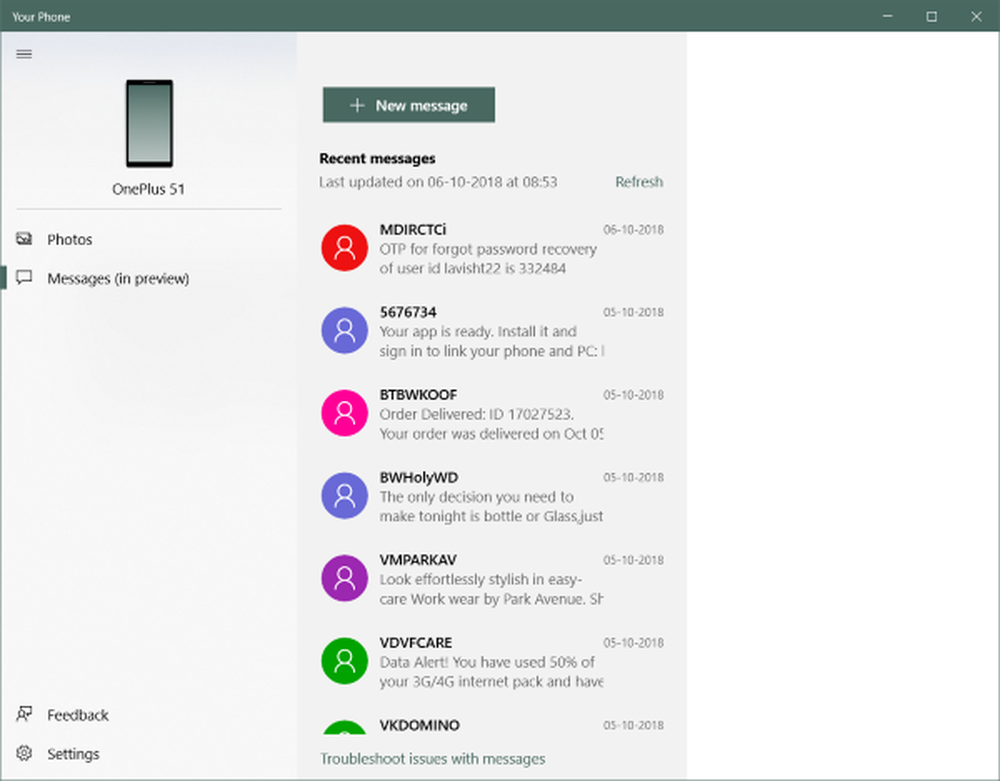Cómo deshabilitar la búsqueda de Windows

¿Qué más hace deshabilitar la búsqueda de Windows? Unas pocas cosas:
- Desactiva los procesos en segundo plano SearchIndexer.exe, SearchProtocolHost.exe y SearchFilterHost.exe.
- (A los usuarios de SSD les gustará este) No más escrituras en la base de datos de índice de búsqueda en C: \ ProgramData \ Microsoft \ Search \ Data \ Applications \ Windows \ Windows.edb
- No más cachés sin conexión de almacenamiento externo en red adjunta o recursos compartidos.
- Mayor rendimiento del sistema, incluso si es apenas perceptible.
¿Listo para deshabilitarlo? Bueno, lo primero que debes hacer es abrir el Panel de Control. Desde aquí, haga clic en "Programas y características".

En la barra lateral izquierda de la siguiente ventana, haga clic en "Activar o desactivar las características de Windows".
Nota: Necesitará privilegios de administrador o iniciar sesión en una cuenta de nivel de administrador para completar esta acción.

En la ventana emergente Características de Windows, desplácese hacia abajo y desmarque la casilla "Búsqueda de Windows". Haga clic en Aceptar para guardar y aplicar los cambios..

Aparecerá un pequeño cuadro de confirmación. Haga clic en Sí y luego reinicie la computadora cuando se le solicite. También podemos esperar a que se reinicie si actualmente no es conveniente, sin embargo, la Búsqueda de Windows no se desactivará hasta que lo haga..


Una vez que el sistema vuelva a funcionar, la búsqueda de Windows se desactivará. Puede ver los efectos directos de esto abriendo el menú Inicio. ¡El cuadro Buscar / Ejecutar desaparecerá! Esta configuración podría no funcionar para todos, pero estoy feliz de tener la opción.
Antes después